…
Если вы подписаны на Apple Music, вы можете транслировать эту услугу на любые ваши динамики Sonos, используя приложение Sonos Controller на вашем iPhone или iPad.

После добавления подписки «Apple Music» с помощью приложения Sonos Controller вы можете прослушать весь каталог «Apple Music» или свою личную музыкальную библиотеку, получить музыкальные рекомендации и многое другое через свою систему Sonos.
Как связать «Apple Music» со своими колонками Sonos
- Загрузите и установите приложение Sonos Controller на ваше устройство iOS.
- Запустите Sonos Controller приложение.
- Нажмите Больше Вкладка в правом нижнем углу экрана.
- Нажмите Добавить музыкальные сервисы в главном меню.
- Нажмите «Яблочная музыка».
- Нажмите Добавить в Сонос.
- Войдите в свою учетную запись «Apple Music», используя свой Apple ID и пароль, затем нажмите открыто. (Если вы покинули приложение Sonos, чтобы войти в «Apple Music», вернитесь в приложение и нажмите Продолжить завершить процесс.)
Как играть в «Apple Music» на ваших колонках Sonos
- Запустите Sonos Controller приложение.
- Нажмите Просматривать Вкладка.
- Нажмите «Яблочная музыка».
- Выберите песню, альбом или список воспроизведения, который вы хотите прослушать.
- Нажмите Играть (или же Играть все).
- Нажмите на баннер мини-плеера внизу экрана.
- Если он еще не выбран, коснитесь динамика Sonos в списке.
Песни «Apple Music» можно одновременно воспроизводить на всех ваших колонках Sonos, используя встроенную функцию «Apple Music» в приложении Sonos. Если у вас есть динамики Sonos с поддержкой AirPlay 2 вместе с другими динамиками «AirPlay» 2, вы также можете воспроизводить одну и ту же музыку на всех них одновременно для всего домашнего звука, но для этого вы захотите использовать параметры Центра управления Apple. а не приложение Sonos, потому что приложение Sonos может управлять только динамиками Sonos.
Tag: Apple Music Guide
Оцените статью!


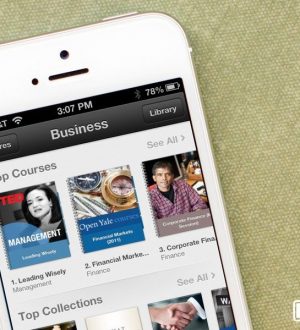
Отправляя сообщение, Вы разрешаете сбор и обработку персональных данных. Политика конфиденциальности.